win10开始菜单不能用怎么办,win10开始菜单没反应的解决方法
时间:2016-05-06 来源:互联网 浏览量:
一些刚升级到到win10的用户反应win10开始菜单左键没有反应,但是右键可以,用户使用起来很不喜欢,遇到这种win10开始菜单不能用怎么办?其实这可能是C盘下的某个文件夹造成的,下面就跟大家说说解决方法。
win10开始菜单没反应的解决方法:
解决方法1:
1、在此之前请确保你的windows防火墙是打开的,按WIN+R调出 运行窗口输入CMD;
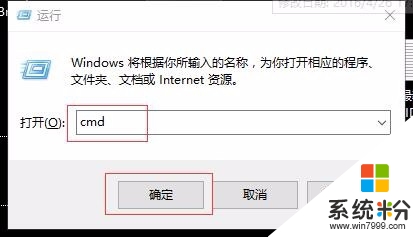
2、输入where powershell 回车就会看到一个powershell所在的目录,然后根据目录打开所在的文件夹;
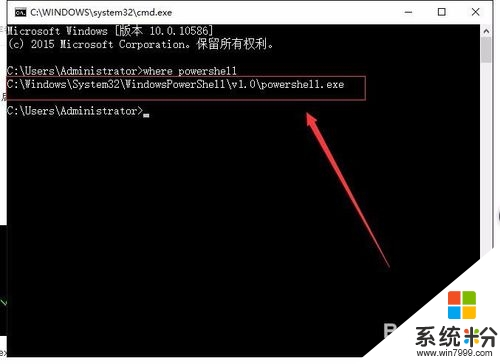
3、右键 以管理员身份运行 会打开一个和CMD命令窗口差不多的软件;
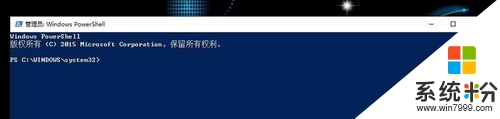
4、输入以下代码,有些字符可能输入的时候全角或者半角不对可以直接复制以下代码,如果多出其他文字字符可以按Backspace键删除也是就是退格键,输入完后回车Get-AppXPackage -AllUsers | Foreach {Add-AppxPackage -DisableDevelopmentMode -Register "$($_.InstallLocation)\AppXManifest.xml"}
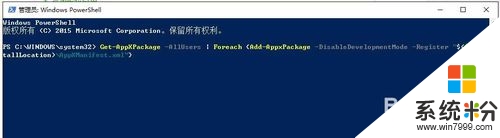
5、在执行回车后,会有一些命令自动在屏幕上运行,稍等一会儿Package的更新就完成了。
最后在资源管理器中找到目录 C:\Users\Name\AppData\Local\TileDataLayer 删除里面的Database文件夹。(注意在删除的时候会出现有些文件在使用中,无法删除,跳过这些文件就好)PS:如果你一定想删除这些文件,可以选择关掉Service.msc中的TileDataLayer服务,在删除即可。(这个方法会导致开始菜单中的磁铁全部消失,请只在上述步骤操作后依然不管用的时候使用)到这里就大功告成,再试一下你的开始菜单,应该就可以打开了。
看到下面很多人的开始菜单中的磁贴全部消失之后不知道如何操作的情况,补充一下增加磁贴的方法:磁贴本质上就是放在开始菜单中的快捷方式,因此你可以在按下Win键之后,输入你经常使用的程序名称,在搜索到的图标上,鼠标右键单击,然后选中固“定到开始菜单”(Pin to Start)就可以新增磁贴了。
解决方法2:
1、右键点击此电脑;

2、右键选择 管理--服务和应用程序--服务;
3、找到 User Manager 确保此服务为启动;
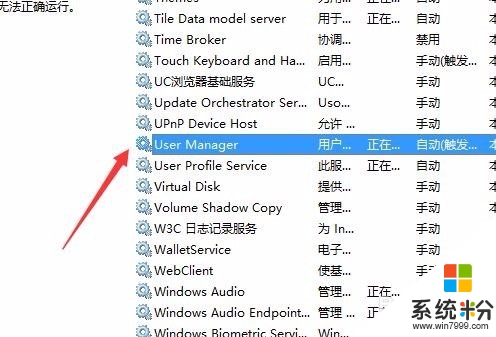
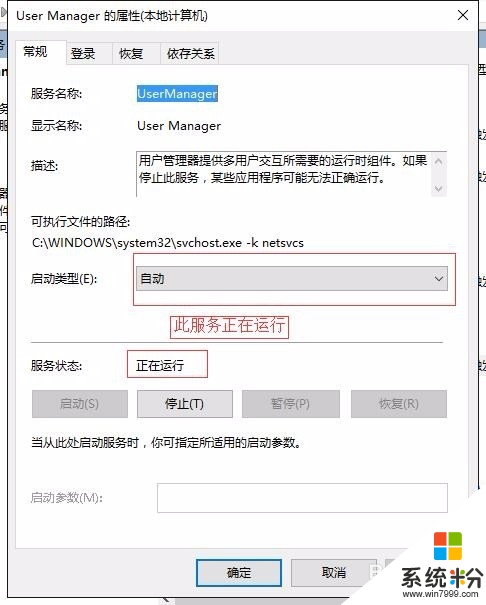
4、勾选 User Manager服务‘登陆’标签下的'允许服务与桌面交互(W)' 确认, 重启电脑即可。
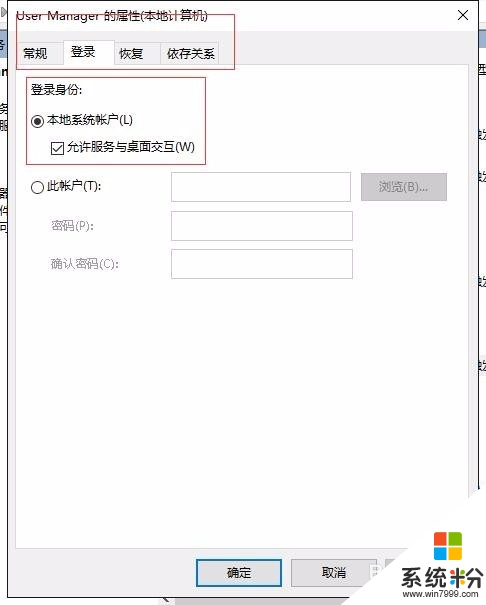
相关教程
- ·win10开始菜单没反应怎么办,win10开始菜单打不开的解决方法
- ·Win10开始菜单没反应怎么办?Win10开始菜单打不开的完美解决方法
- ·Win10开始菜单打不开没有反应怎么办?微软官方开始菜单无响应修复工具
- ·win10 10074开始菜单打不开解决的方法有哪些 win10 10074开始菜单打不开怎么办
- ·win10开始菜单无法运作怎么解决|win10开始菜单不能工作的解决方法
- ·win10点击开始菜单没反应怎么解决
- ·桌面文件放在d盘 Win10系统电脑怎么将所有桌面文件都保存到D盘
- ·管理员账户怎么登陆 Win10系统如何登录管理员账户
- ·电脑盖上后黑屏不能唤醒怎么办 win10黑屏睡眠后无法唤醒怎么办
- ·电脑上如何查看显卡配置 win10怎么查看电脑显卡配置
win10系统教程推荐
- 1 电脑快捷搜索键是哪个 win10搜索功能的快捷键是什么
- 2 win10系统老是卡死 win10电脑突然卡死怎么办
- 3 w10怎么进入bios界面快捷键 开机按什么键可以进入win10的bios
- 4电脑桌面图标变大怎么恢复正常 WIN10桌面图标突然变大了怎么办
- 5电脑简繁体转换快捷键 Win10自带输入法简繁体切换快捷键修改方法
- 6电脑怎么修复dns Win10 DNS设置异常怎么修复
- 7windows10激活wifi Win10如何连接wifi上网
- 8windows10儿童模式 Win10电脑的儿童模式设置步骤
- 9电脑定时开关机在哪里取消 win10怎么取消定时关机
- 10可以放在电脑桌面的备忘录 win10如何在桌面上放置备忘录
win10系统热门教程
- 1 电脑桌面无线网络图标不见了 win10 无线网络图标不见了怎么恢复
- 2 windows打开服务列表 如何在Win10中找到系统服务列表
- 3 win10打印机共享设置需要哪些步骤【图文】
- 4win10系统如何下载安装语言包|win10语言包怎么安装
- 5笔记本有独立显卡和集成显卡怎么切换 win10如何在独立显卡和集成显卡之间切换
- 6Win10 LOL 某个错误正在从当前进程中阻止您的商城请求 的解决方法!
- 7win10锁屏壁纸无法设置怎么办|win10锁屏壁纸更改方法
- 8Win10 1607任务栏时间显示不全如何解决?
- 9microsoft edge主页按钮在哪里?edge浏览器添加主页按钮的方法!
- 10为什么电脑里的图片不显示缩略图 win10系统图片文件夹缩略图无法显示怎么办
最新win10教程
- 1 桌面文件放在d盘 Win10系统电脑怎么将所有桌面文件都保存到D盘
- 2 管理员账户怎么登陆 Win10系统如何登录管理员账户
- 3 电脑盖上后黑屏不能唤醒怎么办 win10黑屏睡眠后无法唤醒怎么办
- 4电脑上如何查看显卡配置 win10怎么查看电脑显卡配置
- 5电脑的网络在哪里打开 Win10网络发现设置在哪里
- 6怎么卸载电脑上的五笔输入法 Win10怎么关闭五笔输入法
- 7苹果笔记本做了win10系统,怎样恢复原系统 苹果电脑装了windows系统怎么办
- 8电脑快捷搜索键是哪个 win10搜索功能的快捷键是什么
- 9win10 锁屏 壁纸 win10锁屏壁纸设置技巧
- 10win10系统老是卡死 win10电脑突然卡死怎么办
